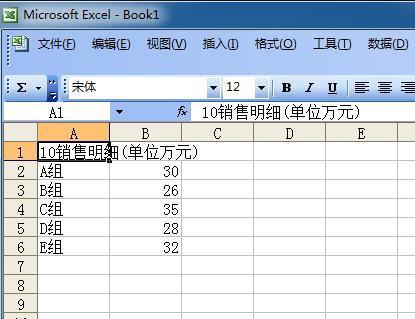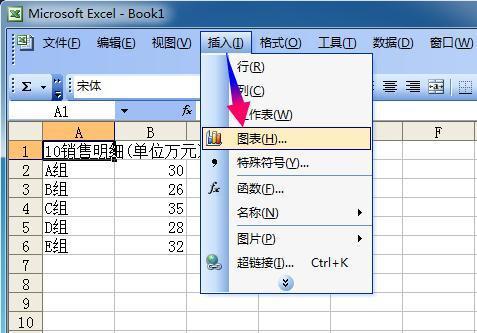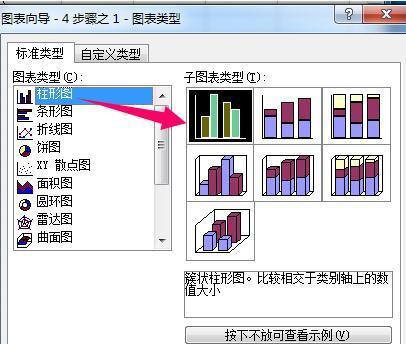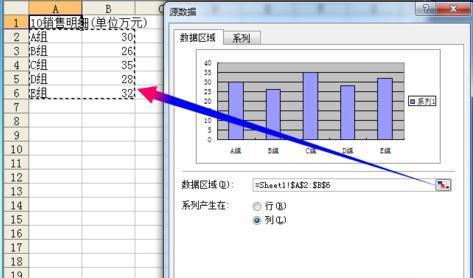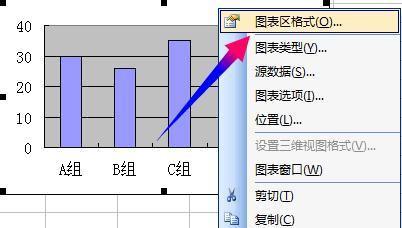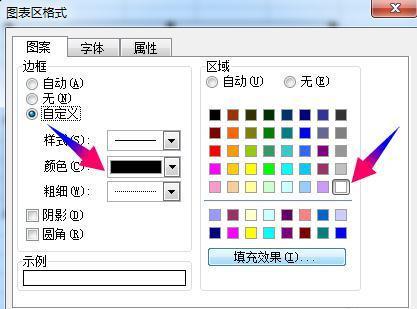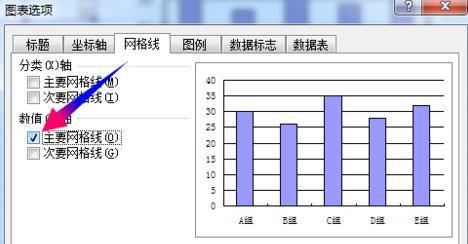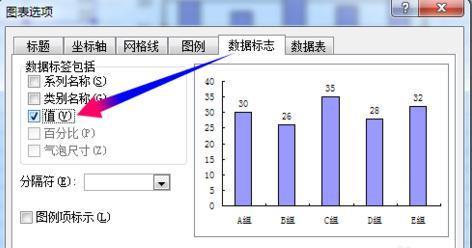在Excel中,录入好数据之后为了可以让数据更直观的显示出来,就需要用图表的功能进行辅助了,下面是学习啦小编为大家带来的excel2003制作柱形图的教程,相信对你会有帮助的。
excel2003制作柱形图的教程:
柱形图制作步骤1:打开Excel,输入一组图表数据
柱形图制作步骤2:点击菜单[插入]->[图表]
柱形图制作步骤3:图表类型选择柱形图,第一个子分类
柱形图制作步骤4:选择要生成图表的数据源
柱形图制作步骤5:点下一步,选择作为对像插入
柱形图制作步骤6:右键图表,选择[图表区格式]
柱形图制作步骤7:边框选择黑色,区域颜色选择白色
柱形图制作步骤8:再一次右键图表,选择图表选项
柱形图制作步骤9:在网格线选项页,取消勾选[主要网格线]
柱形图制作步骤10:数值标志选项页,勾选值,显示柱形的对应数值
确定后完成设置
 电脑知识网
电脑知识网